Nhạc cụ điện tử - AR
AR (thực tế tăng cường) là một công nghệ hiển thị thông tin kỹ thuật số được tạo ra thông qua đồ họa máy tính và các kỹ thuật khác trên thế giới thực. Bằng cách sử dụng nhạc cụ điện tử AR, bạn có thể sử dụng điện thoại thông minh hoặc máy tính bảng để kiểm tra xem kích thước và màu sắc của nhạc cụ có phù hợp với vị trí bạn muốn đặt nhạc cụ hay không. Hãy thử dùng AR!
Truy cập từ điện thoại thông minh hoặc máy tính bảng
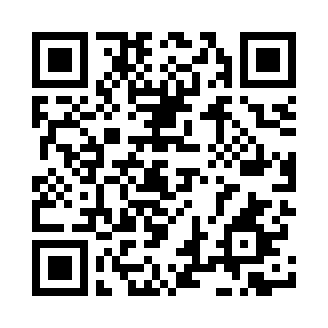
Môi trường hoạt động
iOS
Hệ điều hành: iOS 13.1 trở lên, iPadOS
Trình duyệt: Safari, Chrome
Thiết bị: iPhone 6s trở lên, iPad Pro (tất cả các kiểu máy), iPad (thế hệ thứ năm trở lên)
Android
Hệ điều hành: Android 8.0 trở lên (Bắt buộc có phiên bản mới nhất đối với một số kiểu máy.)
Trình duyệt: Chrome
Thiết bị: Để biết danh sách các thiết bị được hỗ trợ, xem liên kết sau.
https://developers.google.com/ar/discover/supported-devices
- Không thể sử dụng phần mềm này trên PC.
- Ngay cả khi sử dụng các thiết bị được liệt kê là được hỗ trợ, không thể hiển thị trong một số trường hợp tùy thuộc vào thiết bị bạn đang sử dụng hoặc môi trường hệ điều hành.
- Hình thức bên ngoài có thể khác với sản phẩm thực tế.
- Màu sắc có thể khác nhau tùy vào môi trường. Hãy thử sản phẩm ở nơi được chiếu sáng tốt.
Các sản phẩm hỗ trợ AR
Khởi chạy AR bằng cách chạm vào một trong các sản phẩm sau từ một thiết bị di động, chẳng hạn như điện thoại thông minh hoặc máy tính bảng.
Privia PX-S6000
Privia PX-S5000
Privia PX-S3100
CELVIANO Grand Hybrid GP-510BP
Casiotone CT-S1000V
Casiotone CT-S500
Casiotone CT-S400
Casiotone LK-S450
Hướng dẫn vận hành
1. Quét mã QR từ trang web hoặc catalog.
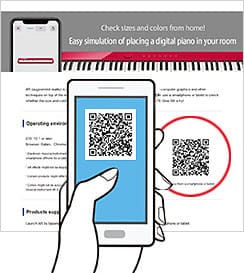
2. Trên màn hình của bạn, hãy chạm vào sản phẩm bạn muốn sử dụng để mô phỏng.
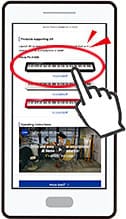
3. Hướng máy ảnh của thiết bị đến vị trí bạn muốn đặt sản rồi di chuyển thiết bị lên, xuống, sang trái và sang phải để phần mềm Web AR nhận diện không gian.

Lưu ý rằng không gian của bạn càng sáng thì phần mềm càng dễ nhận diện không gian.
4. Di chuyển ảnh của sản phẩm đến vị trí bạn muốn đặt sản phẩm. Sử dụng một ngón tay để thực hiện thao tác này.

5. Điều chỉnh từ từ góc quay của sản phẩm. Sử dụng hai ngón tay để thực hiện thao tác này.
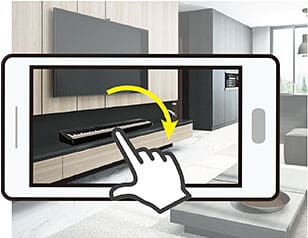
6. Bạn cũng có thể phóng to hoặc thu nhỏ sản phẩm. Chạm hai lần vào sản phẩm sẽ điều chỉnh lại sản theo kích thước thực tế.
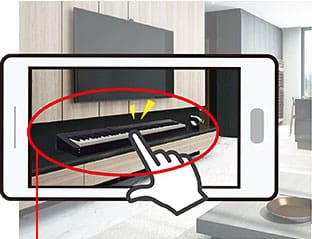
Kích thước thực tế
7. Bạn có thể chạm vào màn hình rồi chạm vào nút màn trập được hiển thị để chụp màn hình.

- IOS là nhãn hiệu hoặc nhãn hiệu đã đăng ký của Cisco Systems, Inc., được đăng ký tại Hoa Kỳ.
- QR Code là nhãn hiệu đã đăng ký của DENSO WAVE INCORPORATED.
- Tất cả các tên công ty và sản phẩm khác là nhãn hiệu hoặc nhãn hiệu đã đăng ký của các chủ sở hữu tương ứng.
Tất cả các ảnh được hiển thị ở đây chỉ là mô phỏng dành cho mục đích giải thích.
Ảnh thực có thể khác so với ảnh được hiển thị ở đây. Thiết kế và đặc tính kỹ thuật có thể thay đổi mà không cần thông báo.
























































































